HP ProDesk 400 G4 Desktop Mini PC Bedienungsanleitung Seite 1
Stöbern Sie online oder laden Sie Bedienungsanleitung nach Nein HP ProDesk 400 G4 Desktop Mini PC herunter. HP EliteDesk 800 35W G4 Base Model Desktop Mini PC [hu] Benutzerhandbuch
- Seite / 50
- Inhaltsverzeichnis
- LESEZEICHEN
- Desktop Mini HP 1
- À propos de ce manuel 3
- Sommaire 5
- 1 Caractéristiques du produit 7
- Composants du panneau arrière 10
- 2 Assemblage 12
- 3 Mises à niveau du matériel 15
- Couleur du 22
- Retrait d'un disque dur 26
- Remplacement du module WLAN 31
- Remplacement de la batterie 38
- A Décharges électrostatiques 44
- Préparation au transport 47
- C Accessibilité 48
Inhaltsverzeichnis
Desktop Mini HPGuide de référence du matériel
Composants du panneau arrièreREMARQUE : Le modèle de votre ordinateur peut diérer légèrement du modèle illustré dans cette section.ÉlémentIcône Éléme
Emplacement du numéro de sérieChaque ordinateur possède un numéro de série unique et un identiant de produit situés sur son châssis externe. Ayez tou
2 AssemblageConversion du format de bureau en orientation tourIMPORTANT : Veillez à garder un espace libre et sans obstruction de 10,2 cm (4 pouces) t
6. Rebranchez le cordon d'alimentation et tous les périphériques externes, puis allumez l'ordinateur.IMPORTANT : Veillez à garder un espace
Installation d'un verrou de sécuritéLe câble antivol aiché ci-dessous peut être utilisé pour sécuriser l'ordinateur.REMARQUE : Le câble ant
3 Mises à niveau du matérielFonctionnalités de maintenanceL'ordinateur possède des fonctions facilitant sa mise à niveau et son entretien. La plu
REMARQUE : Le modèle de votre ordinateur peut diérer légèrement des modèles illustrées dans cette section.Retrait et installation du panneau d'a
7. Faites glisser le panneau d'accès vers l'avant et retirez-le de l'ordinateur (2).AVERTISSEMENT ! An d'éviter tout risque de bl
Retrait et installation du panneau d'accès du HP EliteDesk 800 35WREMARQUE : Pour les modèles autres que le HP EliteDesk 800 35W, reportez-vous à
8. Déconnectez le câble du ventilateur (1) de la carte mère.9. Retirez les trois vis (2) xant la DGPU sur la carte mère.10. Soulevez la DGPU par le t
© Copyright 2018 HP Development Company, L.P.Windows est une marque commerciale déposée ou une marque commerciale de Microsoft Corporation aux États-U
Installation du panneau d'accès du HP EliteDesk 800 35WCette procédure comprend l'installation de la DGPU et du panneau d'accès.1. Plac
Mise à niveau de la mémoire systèmeL'ordinateur est fourni avec au moins un module mémoire de petit format à double rangée (SODIMM). Pour exploit
Installation de modules mémoire dans les connecteurs de module mémoireIl y a deux connecteurs de module mémoire sur la carte mère, avec un emplacement
Installation d'un module de mémoireATTENTION : Avant d'ajouter ou de retirer des modules mémoire, vous devez déconnecter le cordon d'al
6. Inclinez le ventilateur vers le haut en utilisant le taquet avant et laissez-le dans cette position.REMARQUE : Il n'est pas nécessaire de reti
9. Insérez le nouveau module mémoire (1) dans l'emplacement avec un angle d'environ 30°, puis appuyez dessus (2) jusqu'à ce qu'il
Retrait d'un disque durREMARQUE : Avant de retirer l'ancien disque dur, veuillez eectuer une copie de sauvegarde des données an de pouvoir
Installation d'un disque durREMARQUE : Avant de retirer l'ancien disque dur, veuillez eectuer une copie de sauvegarde des données an de po
5. Si l'ordinateur était installé sur un socle, replacez-le dessus.6. Reconnectez les périphériques externes, branchez le cordon d'alimentat
c. Soulevez l'ensemble du ventilateur pour le retirer du châssis (3).7. Repérez les disques SSD sur la carte mère.8. Retirez la vis xant un disq
À propos de ce manuelCe guide fournit des informations basiques relatives à la mise à jour de l'ordinateur de bureau professionnel HP Desktop Min
10. Retirez le support de la vis du disque SSD (3) pour l'utiliser sur le disque SSD de remplacement.11. Insérez le support de la vis dans l&apos
c. Connectez la che de l'ensemble du ventilateur à la carte mère (3).15. Installez le panneau d'accès.●Pour obtenir des instructions sur l&
● Pour obtenir des instructions sur le retrait du panneau d'accès d'un modèle 35W, reportez-vous à la section Retrait du panneau d'accè
10. Saisissez le module WLAN (3) par les côtés et retirez-le de son emplacement.11. Insérez le nouveau module WLAN dans son emplacement sur la carte m
c. Connectez la che de l'ensemble du ventilateur à la carte mère (3).15. Installez le panneau d'accès.●Pour obtenir des instructions sur l&
● Pour obtenir des instructions sur le retrait du panneau d'accès d'un modèle 35W, reportez-vous à la section Retrait du panneau d'accè
10. Pour voir les orices sur le côté gauche du panneau arrière, retirez le cache d'antenne en poussant le cache de l'antenne vers le bas (1
c. Connectez la che de l'ensemble du ventilateur à la carte mère (3).15. Installez le panneau d'accès.●Pour obtenir des instructions sur l&
Remplacement de la batterieLa pile livrée avec l'ordinateur alimente l'horloge temps réel. Lorsque vous devez remplacer la pile, utilisez un
a. Déconnectez la che de l'ensemble du ventilateur (1) de la carte mère.b. Desserrez les trois vis imperdables xant l'ensemble du ventilat
iv À propos de ce manuel
8. Pour libérer la pile de son support, appuyez sur la languette métallique qui bloque le bord de la pile (1). Lorsque la pile est libérée, retirez-la
c. Connectez la che de l'ensemble du ventilateur à la carte mère (3).11. Remise en place du panneau d'accès.●Pour obtenir des instructions
Synchronisation du clavier et de la souris sans l en optionLe clavier et la souris sont synchronisés en usine. S'ils ne fonctionnent pas, retire
4.5.REMARQUE : Si la souris et le clavier ne fonctionnent toujours pas, retirez et remplacez les piles. Si la souris et le clavier ne sont pas toujour
A Décharges électrostatiquesLes décharges d'électricité statique provoquées par un doigt ou tout autre élément conducteur sont susceptibles d&apo
REMARQUE : Pour plus d'informations sur l'électricité statique, adressez-vous à votre revendeur ou prestataire de service agréé HP.Méthodes
B Instructions d'utilisation, d'entretien courant et de préparation au transportInstructions d'utilisation et d'entretien courant
Préparation au transportSuivez les suggestions mentionnées ci-après lorsque vous préparez l'ordinateur en vue de son transport :1. Sauvegardez to
C AccessibilitéHP conçoit, produit et vend des produits et services qui peuvent être utilisés par tout le monde, y compris les personnes handicapées,
IndexAaccessibilité 42antenne externeinstallation 28Bboucle de cadenas 4bouton de mise sous tension, double état 2, 3boutonsalimentation 2, 3brancheme
Sommaire1 Caractéristiques du produit ...
Port USB SuperSpeed avec HP Sleep and Charge* 2Port USB Type-C SuperSpeed avec HP Sleep and Charge (Veille et charge HP)* 3série 4USB 2, 4USB Type-C
Remplacement de la batterie ...
1 Caractéristiques du produitCaractéristiques de conguration standardLes caractéristiques peuvent varier en fonction du modèle. Pour obtenir une list
Composants du panneau avant (HP EliteDesk 800 et HP ProDesk 600)REMARQUE : Le modèle de votre ordinateur peut diérer légèrement du modèle illustré da
Composants du panneau avant (HP ProDesk 400)REMARQUE : Le modèle de votre ordinateur peut diérer légèrement du modèle illustré dans cette section.Élé










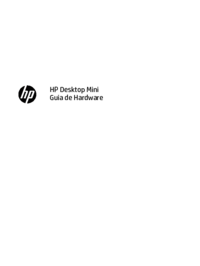




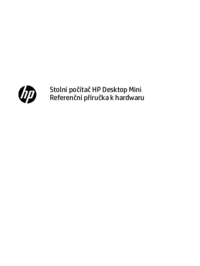
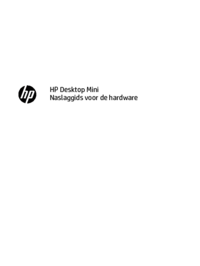


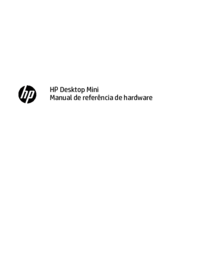









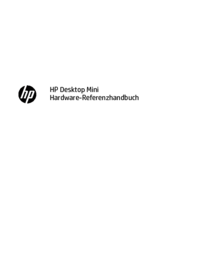
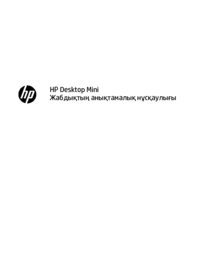


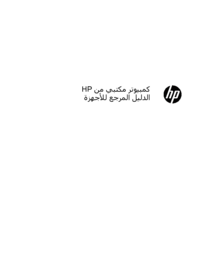
 (26 Seiten)
(26 Seiten) (138 Seiten)
(138 Seiten) (41 Seiten)
(41 Seiten) (15 Seiten)
(15 Seiten) (24 Seiten)
(24 Seiten) (71 Seiten)
(71 Seiten) (89 Seiten)
(89 Seiten) (55 Seiten)
(55 Seiten) (24 Seiten)
(24 Seiten) (37 Seiten)
(37 Seiten)
 (50 Seiten)
(50 Seiten) (54 Seiten)
(54 Seiten)







Kommentare zu diesen Handbüchern